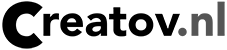PDF’s embedden met Google Docs
‘k Ben een fanatiek gebruiker van Google Docs. Waarom? Online samenwerken aan documenten, planningen, etc wordt er wel heel erg gemakkelijk mee gemaakt. Een mooie toevoeging van het laatste jaar was dat je nu ook je PDF’s kan uploaden. Dat maakt het gemakkelijk om bijvoorbeeld definitieve documenten of netjes opgemaakte documenten online op te slaan en te delen met je team. Nu kan je ook Google gebruiken om PDS’s of TIFF’s te embedden in je webpagina’s. Zodat je documenten niet eerst moet downloaden of extra software nodig is om deze te kunnen bekijken (zoals de Adobe Acrobat viewer of een flash plugin). Een voorbeeld is een PDF van Google zelf onder de titel “Make Your Website Work”. Altijd goed. Het is simpel, zoals je van Google mag verwachten.
Stap 1 : Zorg dat je PDF ergens online staat.
Stap 2 : Ga naar Google Docs Viewer
Stap 3 : Vul de 2 velden in (directe URL naar deze PDF is http://www.google.co.uk/intl/en/landing/conversion/make_your_website_work.pdf) en kopieer de code
Stap 4 : Plak deze code (let op, het is html, dus in bijvoorbeeld WordPress moet je de code plakken als je het tabje “HTML” heb geopend) in je pagina. Je gebruikt een iframe, zorg dat deze klopt met de afmetingen van je eigen site. In mijn geval is de standaard breedte 590 pixels, de hoogte kan je ook netjes maken, passend bij het document.
Stap 5 : Gepubliceerd (check hieronder). Om dit document netjes te publiceren heb ik 590 pixels breed en 610 pixels hoog.
Waardeer je dit artikel? Overweeg een kleine donatie. Voor een volgend kopje koffie tijdens het schrijven bijvoorbeeld.
PS: zie je een schrijfvoutje? Mail me ff!
[yarpp]